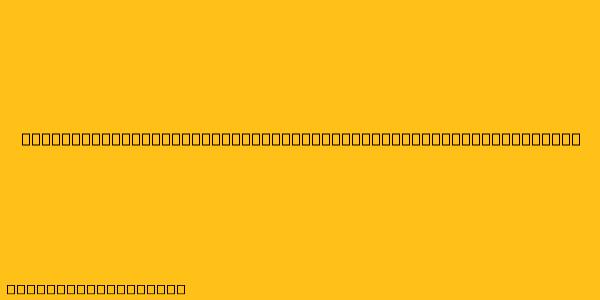Cara Membuat Daftar Pustaka Menggunakan Mendeley Desktop
Mendeley Desktop adalah aplikasi yang membantu Anda mengelola referensi dan membuat daftar pustaka secara efisien. Berikut adalah langkah-langkah cara membuat daftar pustaka menggunakan Mendeley Desktop:
1. Mengimpor Referensi
A. Impor Referensi Secara Manual
- Buka Mendeley Desktop.
- Klik "Add Entry" atau "New Entry".
- Pilih tipe referensi (buku, jurnal, artikel, dll.).
- Isi detail referensi seperti penulis, judul, tahun terbit, penerbit, dll.
- Klik "Save" untuk menyimpan referensi.
B. Impor Referensi dari File
- Klik "File" > "Import".
- Pilih format file referensi (misalnya, .ris, .bib, .txt).
- Pilih file referensi yang ingin diimpor.
- Klik "Open" untuk mengimpor referensi.
C. Impor Referensi dari PDF
- Seret dan lepas file PDF ke jendela Mendeley Desktop.
- Mendeley akan secara otomatis mendeteksi dan mengimpor informasi referensi dari PDF.
2. Mengatur Referensi
A. Menyortir Referensi
- Klik tab "Library" di Mendeley Desktop.
- Pilih kolom yang ingin Anda gunakan untuk menyusun referensi (misalnya, penulis, judul, tahun).
- Klik tombol "Sort" untuk mengurutkan referensi secara ascending atau descending.
B. Mencari Referensi
- Ketikkan kata kunci di kolom pencarian.
- Mendeley akan menampilkan daftar referensi yang sesuai dengan kata kunci yang Anda masukkan.
3. Membuat Daftar Pustaka
A. Menambahkan Referensi ke Daftar Pustaka
- Buka dokumen Anda (misalnya, Microsoft Word, Google Docs).
- Klik "Insert Citation" di toolbar Mendeley Desktop.
- Pilih referensi yang ingin Anda tambahkan ke daftar pustaka.
- Klik "Insert" untuk menambahkan referensi ke dokumen Anda.
B. Mengatur Format Daftar Pustaka
- Klik "Tools" > "Preferences" > "Citation Styles" di Mendeley Desktop.
- Pilih format daftar pustaka yang ingin Anda gunakan (misalnya, APA, MLA, Chicago).
- Klik "OK" untuk menyimpan pengaturan.
4. Sinkronisasi Referensi
Mendeley Desktop memungkinkan Anda untuk menyinkronkan referensi Anda dengan akun Mendeley online. Ini memungkinkan Anda untuk mengakses referensi Anda di mana saja dan kapan saja.
A. Sinkronisasi Referensi
- Buka Mendeley Desktop.
- Pastikan Anda telah masuk ke akun Mendeley Anda.
- Klik "Sync" di toolbar Mendeley Desktop.
5. Tips Tambahan
- Anda dapat menggunakan Mendeley Desktop untuk membuat anotasi pada PDF, menyoroti teks, dan menambahkan catatan.
- Mendeley Desktop juga terintegrasi dengan beberapa aplikasi seperti Zotero dan EndNote.
Kesimpulan
Mendeley Desktop adalah alat yang mudah digunakan dan efektif untuk mengelola referensi dan membuat daftar pustaka. Dengan mengikuti langkah-langkah di atas, Anda dapat dengan mudah mengimpor, mengatur, dan menambahkan referensi ke dokumen Anda.